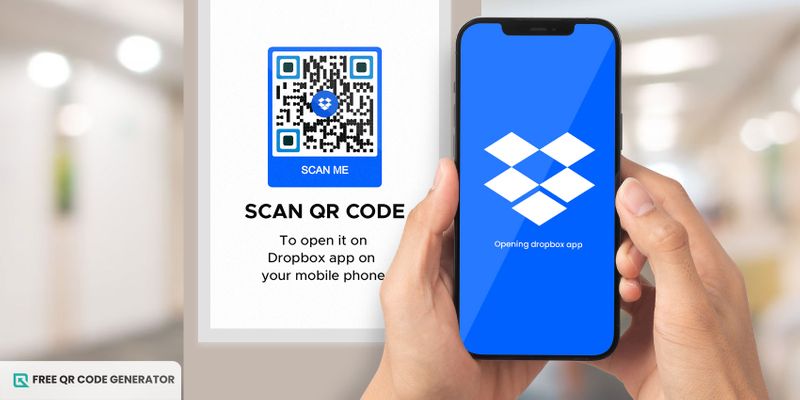7 eenvoudige manieren om een Dropbox QR-code te maken
Hier zijn de zeven verschillende manieren om een Dropbox QR-code te maken:
Gebruik de ingebouwde deelfunctie na het inloggen bij Dropbox.
Het is een eenvoudig proces om een nieuwe taal te leren.Genereer gratis een QR-code.die toegankelijk is vanaf zijn platform. Deze eenvoudige methode vereist minimale inspanning, waardoor het een populaire keuze is voor de meeste gebruikers. Hier is hoe je kunt beginnen met het maken van een:
- Begin met de Dropbox-login.
- Navigeer naar het bestand of de map die je wilt delen.
- Klik op de "Voeg toe aan winkelwagen" knop om het item toe te voegen aan je winkelwagen.Delen”Knop.”
- In de deelopties, zoek naar de "Kopieer link" knop.Maak een link”Knop en genereer de link.”
- Kopieer en plak de gegenereerde link in uw gekozen browser.gratis QR-code generatorDropbox kan geen QR-codes rechtstreeks genereren, dus je moet een extern hulpmiddel gebruiken voor het uploaden van QR-codes naar Dropbox.
- Pas indien nodig uw QR-code aan en sla deze op.
Gebruikmakend van online QR-codegeneratoren.
Gratis QR-code platforms online zijn een uitstekende keuze voor het snel creëren van een Dropbox QR-code. Zo gebruik je er een:
- Krijg de deelbare link van Dropbox.
- Bezoek een betrouwbare website voor het genereren van QR-codes.
- Plak de Dropbox-link in het URL-gebied dat door de generator wordt geleverd.
- Pas QR-code aanPas de QR-code aan (bijv. logo, ontwerp, kleur, etc.) om bij je merk te passen. Sommige websites bieden vaak extra functies zoals ontworpen analyse en aanpassing, die gebruikt kunnen worden om de prestaties van de QR-code bij te houden.
- Download de QR-code in het vereiste formaat (bijv. SVG, JPEG, enz.)
Het gebruik van mobiele apps
Het maken van een Dropbox QR-code met mobiele apps is tegenwoordig een populaire optie, en hier is hoe je het snel doet:
- Download een QR-code generator applicatie op je smartphone.
- Open de app en selecteer de optie om een QR-code te maken.
- Kies de juiste optie.URL naar QR-codeOptie en plak uw Dropbox-link.
- Pas de QR-code aan volgens uw wensen, als de app dit toestaat.
- Sla de QR-code op uw apparaat op of deel deze rechtstreeks op Dropbox vanuit de app.
QR-code genereren via Google Chrome
Voor degenen die het niet weten, biedt Google Chrome ook een manier om een QR-code te genereren. Deze gratis QR-code-makeroptie is probleemloos, omdat er geen andere software voor nodig is.
- Open Google Chrome op je Android telefoon of computer.
- Ga naar de Dropbox-bestands- of mapkoppeling.
- In het adresgedeelte aan de rechterkant, klik op de URL en selecteer "Kopiëren".Maak een QR-code voor deze pagina."
- Download de QR-code die op het scherm verschijnt.
Gebruik betaalde QR-code software.
Betaalde QR-code software biedt verbeterde functionaliteiten voor bedrijven of marketeers die behoefte hebben aan krachtigere functies.
Het bevat functies zoals tracking, waarmee je kunt detecteren hoe vaak en waar de gebruikers interageren met de website.gepersonaliseerde QR-codeWordt gescand.
- Open uw betaalde QR-code software.
- Kopieer de deelbare link van je Dropbox en plak de link in de website.
- Pas uw QR-code aan met downloads van hoge resolutie, analyses, tracking en dynamische koppelingsmogelijkheden.
- Genereer, upload en sla de QR-code op.
QR-code maken via Microsoft Office
Degenen die vaak Microsoft Office gebruiken, kunnen rechtstreeks een Dropbox QR-code integreren in de documenten. Hiermee kunnen ze de documenten of presentaties snel delen met extra bronnen via Dropbox.
- Maak een Dropbox-link voor je bestand of map.
- Open uw Microsoft Office-document (PDF, Word, PowerPoint, enz.)
- Ga naar het tabblad invoegen en selecteer QR-code uit de opties. Als deze functie niet beschikbaar is, schakel deze dan in.
- Plak je Dropbox-link en maak de QR-code aan.
- Plaats de QR-code binnen uw document zoals vereist.
Het maken van een QR-code via Adobe Acrobat.
Als u regelmatig met PDF's werkt, kunt u een PDF-editor gebruiken om uw documenten te bewerken en aan te passen.Adobe Acrobat is a family of application software and web services developed by Adobe Inc. to view, create, manipulate, print and manage files in Portable Document Format (PDF).om een QR-code te maken die je in je Dropbox kunt insluiten. Hierdoor wordt je PDF interactiever en kunnen ontvangers gemakkelijk toegang krijgen tot aanvullende bestanden door de QR-code te scannen.
- Genereer je Dropbox-link.
- Open uw PDF in Adobe Acrobat.
- Ga naar "Instellingen" en selecteer "Privacy" in het keuzemenu.gereedschappen, selecteer "Opslaan als".rijke media, en kies dan de "Bewerken" optie.QR-code.”
- Plak uw Dropbox-link en pas uw QR-code aan.
- Sla het PDF-bestand op met de ingesloten QR-code.
Waar kan je een Dropbox QR-code gebruiken?
Zodra je een Dropbox QR-code maakt, kan deze worden gebruikt op verschillende platforms en in verschillende sectoren. Hier zijn enkele belangrijke gebieden waar deze codes bijzonder effectief kunnen zijn:
Plaats uw QR-codes op websites, marketingmateriaal, visitekaartjes, en meer.e-mailhandtekeningen, en social media berichten en profielen zodat uw doelgroep gemakkelijk toegang kan krijgen tot Dropbox-bestanden.
U kunt uw Dropbox QR-code integreren in flyers, visitekaartjes en brochures, zodat anderen gemakkelijk bestanden kunnen downloaden.
Toegang tot studiematerialen
Leerkrachten of bibliothecarissen kunnen accounts aanmaken voor studenten.QR-codes voor online onderwijsDigitaal. Studenten kunnen een QR-code scanner gebruiken om studiegidsen, naslagwerken, aanvullend materiaal, huiswerkopdrachten en meer te openen, wat papierloos leren bevordert.
Vastgoedadvertenties
Makelaars kunnen een brochure met informatie over de woning toevoegen aan hun aanbieding.QR-codes voor onroerend goedop eigendomsborden. Dit stelt vastgoedkopers in staat om toegang te krijgen tot eigendomsspecificaties, virtuele rondleidingen en hoogwaardige eigendomsafbeeldingen in Dropbox, waardoor agenten tijd besparen met het uitleggen van details aan klanten.
Recepten delen
Kookliefhebbers houden van lekkernijen die hun smaakpapillen ten goede komen, zoals samengestelde recepten. Als je een goed samengesteld recept hebt, deel het dan met ons!Dropbox is een cloudgebaseerde service die bestanden opslaat en synchroniseert tussen verschillende apparaten.folder voor dit, deel het via QR-code.
Gebruikers die ze scannen, krijgen toegang tot het volledige recept met instructies en foto's opgeslagen op Dropbox.
In-app gebruikt
Je kunt vergelijkbare QR-codes gebruiken zoals bij Google Drive, interne communicatietools en mobiele apps voor snelle en eenvoudige bestandsdeling tussen teamleden of klanten.
Interactief cv
In plaats van het delen van het Word-bestand, PDF of de link van je cv, waarom deel je niet de Dropbox QR-code?
Wanneer klanten de code scannen, kunnen ze een dynamische presentatie van uw vaardigheden, prestaties, portfolio-stukken en zelfs video-introducties bekijken, waarbij uw expertise op unieke en boeiende wijze wordt gepresenteerd.
Beste praktijken om te volgen bij het maken van een QR-code in Dropbox
Hier zijn een aantal praktijken hoe je een Dropbox QR-code in zijn beste versie kunt maken:
Oefen passende aanpassing
Het aanpassen van je QR-code is prima, maar doe alleen wat nodig is, aangezien dit de scanbaarheid van je QR-code kan beïnvloeden. Kies tegelijkertijd lichtere kleuren voor de achtergrond en donkerdere voor het patroon.
En zodra je weet hoe geweldig je bent, zul je niet meer terugkijken.hoe maak je een Dropbox QR-codeGebruik het logo en de kleuren van je merk om het professioneler en herkenbaarder te maken.
Kies een betrouwbare QR-code generator.
Houd u aan een gerenommeerde antivirussoftware en zorg ervoor dat deze regelmatig wordt bijgewerkt.Gratis QR-code generatorOm problemen zoals beveiligingsrisico's of verlopen codes te voorkomen.
Regelmatig bijwerken en testen van uw QR-code.
Voordat u uw QR-code presenteert, test deze op uw apparaat om ervoor te zorgen dat deze goed werkt.
Overweeg de grootte en plaatsing.
Zorg ervoor dat de apparatuur veilig is voordat u deze gebruikt.QR-code grootte is belangrijk voor scannen en leesbaarheid.is groot genoeg om gemakkelijk te worden gescand. Plaats het op een locatie die comfortabel is voor gebruikers om te monitoren.
Voeg een korte beschrijving toe
Bied context of uitleg over de situatie.oproep tot actieControleer uw code, omdat iedereen niet bekend is met een QR-code.
Eindgedachten
De tijd van bestanden delen één voor één is voorbij met de introductie van QR-codes. De snelle technologie heeft alles geautomatiseerd en snel gemaakt, vandaar de bijnaam.
Eerder gebruikten we Dropbox om overal en altijd toegang te hebben tot bestanden en mappen, maar het was onhandig en kostte veel tijd. Bovendien ontstonden er verschillende fouten bij het overstappen van het ene apparaat naar het andere.
Echter, het gemak van het maken van QR-codes met behulp van online tools heeft de populariteit ervan vergroot.Gratis QR-code generatorenis handiger geworden en heeft je gered uit dit dilemma.
Waar wacht je nog op? Meld je aan om vandaag een nieuwe QR-code te genereren voor jouw Dropbox en geniet van een naadloos gegevensdelingsproces.
Veelgestelde vragen
Hoe kan ik het gebruik van mijn Dropbox QR-code volgen?
U kunt het gebruik van uw Dropbox QR-code bijhouden via betaalde QR-codegeneratoren die analytische functies bieden. Deze tools geven gegevens over hoe vaak uw code wordt gescand en waar de scans vandaan komen.
Kan ik een Dropbox QR-code maken voor meerdere bestanden?
Ja, nadat je hebt geleerd hoe je een Dropbox QR-code kunt maken, kun je een gedeelde map in Dropbox aanmaken en een link naar die map genereren. Vervolgens kun je een QR-code maken die toegang geeft tot meerdere bestanden.
Wat gebeurt er als ik het bestand verwijder dat gekoppeld is aan mijn Dropbox QR-code?
Als u het bestand of de map dat is gekoppeld aan uw Dropbox QR-code verwijdert, zal de QR-code niet langer werken en zullen gebruikers een foutmelding zien wanneer ze proberen er toegang toe te krijgen.
Please provide the English text that you would like me to translate to Dutch.
Ik hou van Nederlandse pannenkoeken met stroop.